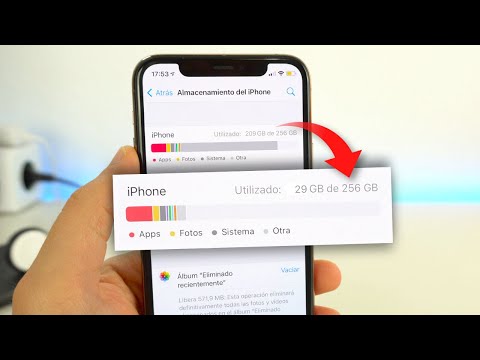Este wikiHow te enseñará cómo desactivar tu cuenta de DoorDash comunicándote con el servicio de atención al cliente. Eliminar su cuenta DoorDash no desactivará automáticamente su suscripción DashPass, así que asegúrese de cancelarla si planea desactivarla.
Pasos
Método 1 de 2: solicitar la eliminación de la cuenta

Paso 1. Vaya a
Puede usar un navegador web de escritorio o móvil para cancelar su cuenta de DoorDash.
- Si solo desea cancelar su suscripción a DashPass, consulte este método.
- Si es Dasher, el proceso es el mismo, excepto que debe eliminar todos los turnos programados de DoorDash.

Paso 2. Complete el formulario Contáctenos
Verá un formulario que se puede completar en el lado izquierdo de la página, mientras que el lado derecho de la página tiene respuestas a las preguntas más frecuentes.
- Ingrese su nombre completo, correo electrónico y número de teléfono. Deberá proporcionar información precisa aquí para que el equipo de servicio al cliente de DoorDash pueda encontrar su cuenta.
- Escoger Configuraciones de la cuenta por Categoría.
- Escoger Ninguno por Subcategoría.
- Escriba Solicitud para desactivar la cuenta DoorDash en el Descripción caja de texto.

Paso 3. Haga clic en Enviar
Encontrarás este botón naranja debajo del formulario. Esto envía su solicitud a DoorDash. Un representante se comunicará con usted una vez que se cancele su cuenta.
El representante puede solicitar más información antes de cancelar su cuenta. Responda cualquier pregunta de inmediato para asegurarse de que su cuenta se elimine rápidamente
Método 2 de 2: cancelar su suscripción a DashPass

Paso 1. Abra Doordash o vaya a
Puede cancelar su suscripción a DashPass desde el sitio web o la aplicación móvil.
- Si tiene una suscripción mensual, debe cancelar 1 día antes de la fecha de renovación para evitar que se le cobre por otro mes.
- Una vez que cancele una suscripción mensual, puede continuar usando las funciones de DashPass hasta la fecha final del ciclo de facturación actual.
- Si cancela una suscripción anual antes de usar DashPass, recibirá un reembolso completo. Si ha usado DashPass, no será elegible para un reembolso.

Paso 2. Toque ☰ o el icono de la cuenta
Se expandirá un menú.

Paso 3. Toque o haga clic en Administrar DashPass (móvil) o DashPass (web).
Verá información sobre su suscripción DashPass, como cuándo se renueva y cuándo se registró.

Paso 4. Toque o haga clic en Finalizar suscripción

Paso 5. Siga las instrucciones en pantalla para confirmar su cancelación
Después de confirmar la cancelación, puede continuar usando DashPass hasta el último día del ciclo de facturación actual. No se le volverá a facturar por DashPass.